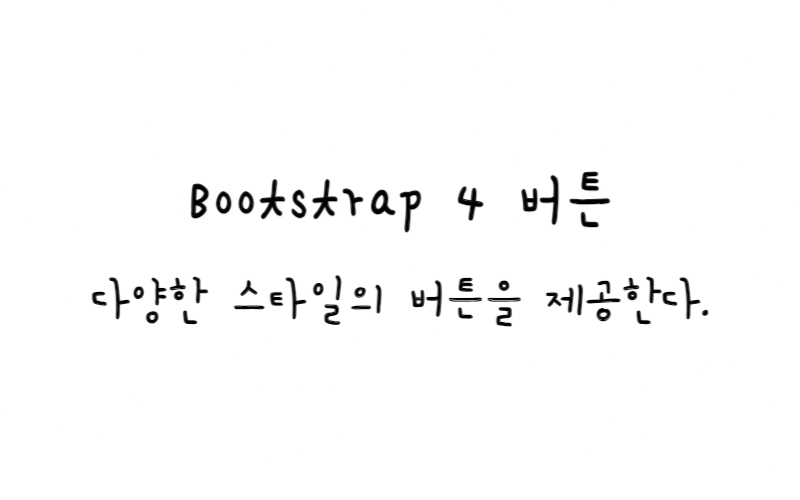
부트스트랩 4 버튼
Bootstrap 4는 다양한 스타일의 버튼을 제공한다.
예제 1
<button type="button" class="btn">Basic</button> <button type="button" class="btn btn-primary">Primary</button> <button type="button" class="btn btn-secondary">Secondary</button> <button type="button" class="btn btn-success">Success</button> <button type="button" class="btn btn-info">Info</button> <button type="button" class="btn btn-warning">Warning</button> <button type="button" class="btn btn-danger">Danger</button> <button type="button" class="btn btn-dark">Dark</button> <button type="button" class="btn btn-light">Light</button> <button type="button" class="btn btn-link">Link</button>
기본 예시
예제 보기예제 2
<a href="#" class="btn btn-info" role="button">Link Button</a> <button type="button" class="btn btn-info">Button</button> <input type="button" class="btn btn-info" value="Input Button"> <input type="submit" class="btn btn-info" value="Submit Button">
기본 예시
예제 보기버튼 개요
부트스트랩 4는 8개의 윤곽선/테두리 버튼을 제공한다.
예제
<button type="button" class="btn btn-outline-primary">Primary</button> <button type="button" class="btn btn-outline-secondary">Secondary</button> <button type="button" class="btn btn-outline-success">Success</button> <button type="button" class="btn btn-outline-info">Info</button> <button type="button" class="btn btn-outline-warning">Warning</button> <button type="button" class="btn btn-outline-danger">Danger</button> <button type="button" class="btn btn-outline-dark">Dark</button> <button type="button" class="btn btn-outline-light text-dark">Light</button>
기본 예시
예제 보기버튼 크기
.btn-lg큰 버튼에는 클래스를 사용 하고 .btn-sm작은 버튼에는 클래스를 사용하자.
예제
<button type="button" class="btn btn-primary btn-lg">Large</button> <button type="button" class="btn btn-primary">Default</button> <button type="button" class="btn btn-primary btn-sm">Small</button>
기본 예시
예제 보기블록 레벨 버튼
.btn-block상위 요소의 전체 너비에 걸쳐 있는 블록 수준 버튼을 생성하려면 클래스를 추가하자.
예제
<button type="button" class="btn btn-primary btn-block">Full-Width Button</button>
기본 예시
예제 보기활성/비활성화 버튼
버튼은 활성(눌린 것처럼 보임) 또는 비활성화(클릭할 수 없음) 상태로 설정할 수 있다.
.active 클래스는 버튼이 눌린 것처럼 보이게 하고 disabled 속성은 버튼을 클릭할 수 없게 만든다.
요소는 비활성화된 속성을 지원하지 않으므로 .disabled 시각적으로 비활성화된 것처럼 보이도록 클래스를 사용해야 한다.
예제
<button type="button" class="btn btn-primary active">Active Primary</button> <button type="button" class="btn btn-primary" disabled>Disabled Primary</button> <a href="#" class="btn btn-primary disabled">Disabled Link</a>
기본 예시
예제 보기스피너 버튼
버튼에 “스피너”를 추가할 수도 있다.
예제
<button class="btn btn-primary"> <span class="spinner-border spinner-border-sm"></span> </button> <button class="btn btn-primary"> <span class="spinner-border spinner-border-sm"></span> Loading.. </button> <button class="btn btn-primary" disabled> <span class="spinner-border spinner-border-sm"></span> Loading.. </button> <button class="btn btn-primary" disabled> <span class="spinner-grow spinner-grow-sm"></span> Loading.. </button>
기본 예시
예제 보기참고
W3C School - Bootstrap – Bootstrap 4 Buttons
